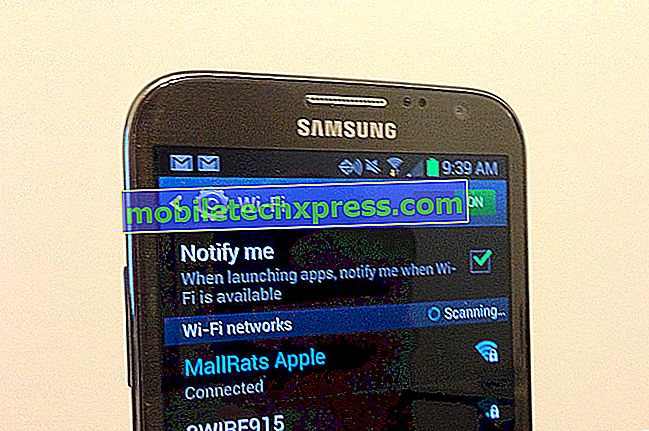Samsung Galaxy S7 Edge sidder fast på Verizon-skærmen efter Nougat-opdateringen [Fejlfinding Guide]
Vi har modtaget mange anmodninger om hjælp fra vores læsere, siden Nougat-opdateringen blev rullet ud for Samsung Galaxy S7 Edge. Blandt de meddelelser, vi modtog, blev der spurgt, hvordan man fik telefonen til at arbejde igen, da den var fast på Verizon-skærmen kort efter opdateringen til Nougat. Med andre ord kan Galaxy S7 Edge ikke fortsætte med at starte op på startskærmen, da den ikke kan komme forbi Verizon-skærmen.

Så vi vil takle denne slags problem i denne artikel med S7 Edge, der er genstand for vores fejlfinding. Vi vil overveje enhver mulighed og regere dem ud en efter en, indtil vi kan komme til det punkt, hvor det er let at fastslå synderen. Selvfølgelig vil vi overveje, at problemet startede efter opdateringen, og at telefonen fungerede fint før det. Så hvis du ejer denne telefon, for nylig opdateret den til Nougat og nu ikke fortsætter med at starte op, læs derefter videre, da dette indlæg muligvis kan hjælpe dig med at løse problemet.
Men før noget andet, hvis du har et andet problem med din telefon, skal du gå til vores S7 Edge-fejlfindingsside, da vi allerede har behandlet hundredvis af problemer, der er rapporteret af ejerne. Odds er, at der allerede findes løsninger på vores hjemmeside eller i det mindste er der lignende problemer, vi allerede har rettet. Så prøv at finde dem, der ligner eller relaterer til dit problem. Hvis du har brug for yderligere assistance, er du velkommen til at kontakte os ved at udfylde vores spørgeskema til Android-spørgsmål.
Problem 1: Galaxy S7 Edge kan ikke fortsætte med at starte op, sidder fast på Verizon-skærmen
" Hej fyre! Jeg har en Galaxy S7 Edge med Verizon. Jeg har opgraderet fra Galaxy S5 til S7 Edge sidste år, så denne telefon har været hos mig i mere end et år allerede, og det er første gang, jeg har stødt på dette problem. En dag slog min telefon sig selv af og vil ikke tænde igen, så jeg forlod den opladning natten over, selvom den ikke reagerede, da jeg plugged den i. I morgen tændte den, men kunne ikke fortsætte med at starte op til startskærmen, da den sidder fast på Verizon-skærmen. Forsøgt at genstarte mange gange, men det samme sker hver gang. Der var en opdatering, som jeg downloadede, da jeg virkelig ikke har mulighed for det, jeg tror det er grunden til alt dette. Ikke sikker på hvad jeg skal gøre, men jeg tror, jeg vil bringe den tilbage til butikken, få teknikken til at tjekke det for mig. Men hvis du kan give nogle tip om, hvordan du får telefonen tilbage til livet, ville det være fantastisk. Mange tak! ”
Fejlfinding : At være fast på nogen af opstartsskærmbillederne kan være et tegn på, at din telefon lider af et alvorligt firmwareproblem i betragtning af at dette problem startede efter en opdatering. Der var også tilfælde, hvor telefonen sidder fast på opstartsskærmen, men vi kunne bringe dem tilbage til livet efter at have lavet en mindre fejlfinding. Så i dette indlæg vil jeg gå igennem i fejlsøgning af din Galaxy S7 Edge, der sidder fast på Verizon-skærmen.
Trin 1: Slet gamle systemkufferter, da nogle af dem kan være korrupte og forældede
Der var en opdatering, så caches skabt af den tidligere firmware bliver forældede automatisk, så er der mulighed for, at nogle af dem blev ødelagt under opdateringen. Derfor er det første, vi skal gøre, at slette dem alle, så den nye firmware kan skabe sine cacher, der er helt kompatible med den. Da du ikke har adgang til den enkelte cache, skal du slette dem alle på én gang ved at starte din telefon i genoprettelsesfunktion og slette cachepartitionen. Sådan gør du det:
- Sluk for enheden.
- Tryk og hold tasten Lydstyrke op, Hjemstast og Tænd / sluk-tast på samme tid.
- Når telefonen tændes, vises skærmen Android System Recovery ca. 30 sekunder senere.
- Slip alle tasterne ud.
- Tryk på tasten Lydstyrke ned for at fremhæve "Tøm cache partitionen."
- Tryk på tænd / sluk-tasten for at vælge.
- Tryk på tasten Lydstyrke ned for at fremhæve "ja", og tryk på tænd / sluk-tasten for at vælge.
- Når sletning af cache-partition er færdig, er "Reboot system now" fremhævet.
- Tryk på tænd / sluk-knappen for at genstarte enheden.
Din telefon vil tage lidt mere tid på at starte op, da det vil genopbygge slette caches, så vent ca. 3 til 5 minutter, selvom det sidder fast på Verizon-skærmen igen. Efter dette tidspunkt, hvis det stadig ikke vil fortsætte med at starte op, så gå videre til næste trin.
Trin 2: Prøv at starte din telefon i sikker tilstand
Vi vil nu forsøge at udelukke muligheden for at årsagen til problemet er en eller nogle af tredjepartsapps. Disse apps er dem, du downloadede fra Play Butik eller dem, du sideloaded. Der er altid en chance for, at nogle af dem ikke længere er kompatible med Android Nougat, især hvis deres udviklere endnu ikke har rullet ud opdateringer. Så i dette afsnit vil du forsøge at starte din telefon i sikker tilstand for at se, om det kan, her er hvordan ...
- Sluk for enheden.
- Tryk og hold tænd / sluk-knappen forbi Samsung Galaxy S7-kantskærmen.
- Når "SAMSUNG" vises på skærmen, skal du slukke for tænd / sluk-tasten.
- Umiddelbart efter frigivelse af tænd / sluk-tasten skal du trykke på og holde tasten Lydstyrke nede.
- Fortsæt med at holde tasten Lydstyrke nede, indtil enheden slutter at genstarte.
- Sikker tilstand vises i nederste venstre hjørne af skærmen.
- Slip lydstyrken ned, når du ser Sikker tilstand.
- Afinstaller apps, der forårsager et problem.
Hvis du antager, at din telefon har startet op i denne tilstand, bekræftes det, at en eller nogle af tredjepartsapps forårsager problemet. Så i dette tilfælde gå videre til næste trin. Men hvis telefonen stadig ikke kan starte op i sikker tilstand, skal du springe til trin 4.
Trin 3: Find, nulstil og afinstaller apps, der forårsager problemet
Det er en udfordrende opgave, især hvis du allerede har installeret hundredvis af apps til din telefon. Men rolig, der er altid en vej.
Det første, vi skal gøre, er at forsøge at opdatere apps, der skal opdateres ...
- Fra enhver startskærm trykker du på ikonet Apps.
- Tryk på Play Butik.
- Tryk på Menu-tasten, og tryk derefter på Mine apps. Hvis du vil holde dine apps automatisk opdateret, skal du trykke på Menu-tasten, trykke på Indstillinger og derefter trykke på Automatisk opdatering af apps for at markere afkrydsningsfeltet.
- Vælg en af følgende muligheder:
- Tryk på Opdater [xx] for at opdatere alle programmer med tilgængelige opdateringer.
- Tryk på et enkelt program, og tryk derefter på Opdater for at opdatere en enkelt applikation.
Sørg for, at du er tilsluttet et Wi-Fi-netværk, der er stabilt, før du opdaterer alle dine apps. Efter denne procedure forsøger du at starte din telefon i normal tilstand for at se, om det kan. Hvis det stadig sidder fast på Verizon-skærmen, blev problemet ikke løst.
Nu er det tid til at stole på dine instinkter og forsøge at finde apps, der kan have noget at gøre med problemet. Du skal starte din søgning fra apps, du installerede forud for problemet. Hvis du allerede har en app i tankerne, skal du rydde cachen og dataene for at nulstille den ...
- Fra enhver startskærm trykker du på ikonet Apps.
- Tryk på Indstillinger.
- Tryk på Programmer.
- Tryk på det ønskede program i standardlisten, eller tryk på Menuikon> Vis systemapps for at få vist forudinstallerede apps.
- Tryk på Opbevaring.
- Tryk på Ryd data og tryk derefter på OK.
- Tryk let på Cache.
Når du har nulstillet en app, skal du prøve at starte i normal tilstand for at vide, om problemet er løst, men hvis det stadig sidder fast på Verizon-skærmen, skal du afinstallere hver app, du nulstiller.
- Fra enhver startskærm trykker du på ikonet Apps.
- Tryk på Indstillinger.
- Tryk på Programmer.
- Tryk på det ønskede program i standardlisten, eller tryk på Menuikon> Vis systemapps for at få vist forudinstallerede apps.
- Tryk på Afinstaller.
- Tryk på Afinstaller igen for at bekræfte.
Jeg forstår, at dette er en masse arbejde, så hvis du tror, at du sikkerhedskopierer dine data og filer og nulstiller din telefon, er det meget nemmere og hurtigere at gøre, så er det dit opkald for at nulstille din telefon. Bare sørg for at sikkerhedskopiere hver enkelt fil, du ikke vil tabe, så følg disse trin for at fabriksindstille din Galaxy S7 Edge ...
- Sikkerhedskopier data på den interne hukommelse. Hvis du har logget ind på en Google-konto på enheden, har du aktiveret tyveri og skal bruge din Google-legitimationsoplysninger for at afslutte Master reset.
- Fra enhver startskærm trykker du på ikonet Apps.
- Tryk på Indstillinger.
- Tryk på Cloud og konti.
- Tryk på Sikkerhedskopiering og nulstil.
- Hvis det ønskes, skal du trykke på Sikkerhedskopier mine data for at flytte skyderen til ON eller OFF.
- Tryk på Gendan, hvis du ønsker det, for at flytte skyderen til ON eller OFF.
- Tryk på back-tasten to gange for at vende tilbage til menuen Indstillinger, og tryk derefter på General Management.
- Tryk på Nulstil.
- Tryk på Factory data reset.
- Tryk på Nulstil enhed.
- Hvis du har aktiveret skærmlås, skal du indtaste din pinkode eller adgangskode.
- Tryk på Fortsæt.
- Tryk på Slet alle.
Trin 4: Genstart din telefon i genoprettelsestilstand og gør hovedindstillingerne
Hvis alle ovenstående trin ikke lykkedes at løse problemet, eller hvis din telefon ikke kan starte op i sikker tilstand med succes, har du intet andet valg end at nulstille din telefon. Men du skal kende alle dine filer, og data i telefonens interne lager slettes, og du kan ikke hente dem. Men hvis du har en backup i skyen, så skal du ikke bekymre dig for meget.
Sådan gør du Master reset på din Galaxy S7 Edge ...
- Sluk for enheden.
- Tryk og hold tasten Lydstyrke op og Hjemtasten nede, og tryk derefter på tænd / sluk-tasten.
- Når Android-logoet vises, slipper du alle taster ('Installering af systemopdatering' vises i ca. 30 - 60 sekunder, før du får vist indstillingerne for Android-systemgendannelsesmenuen).
- Tryk flere gange på tasten Lydstyrke for at fremhæve "Tør data / fabriksindstilling".
- Tryk på tænd / sluk-knappen for at vælge.
- Tryk på tasten Lydstyrke ned, indtil 'Ja - slet alle brugerdata' er fremhævet.
- Tryk på tænd / sluk-knappen for at vælge og starte master nulstilling.
- Når master reset er færdig, er "Reboot system now" fremhævet.
- Tryk på tænd / sluk-knappen for at genstarte enheden.
Trin 5: Tag telefonen tilbage til butikken og få en tech kig på det
Efter nulstillingen, og din telefon stadig sidder fast på Verizon-skærmen, skal du bringe den tilbage til butikken og lade teknikeren håndtere problemet for dig. Måske mangler den firmware, du har downloadet, nogle filer, som det skal geninstalleres. Der er måder, du kan gøre det selv, men der er en chance for at garantien vil blive annulleret, så det er bedre at lade teknikeren håndtere problemet for dig.
Problem 2: Galaxy S7 Edge tænder, når Verizon-skærmen og genstarter igen
" Min telefon er en Galaxy S7 Edge. Jeg købte det helt nyt i april, så det er knapt en måned med mig, men nu ser det ud til at det er gået skørt. Når jeg trykker på tænd / sluk-knappen, tændes den, viser S7 Edge- og Samsung-logoet, viser Verizon-skærmen og slukker derefter, og tændes kun for at nå samme skærm, inden du slukker igen. Det er en sløjfe, og jeg ved ikke hvordan man kan bryde den. Kan du venligst hjælpe mig? ”
Fejlfinding : Det er korrekt, det er en opstartsløkke; telefonen ser ud til at tænde, når du trykker på tænd / sluk-knappen, men på et bestemt tidspunkt slukker den og tændes derefter igen. Vi skal undersøge nogle muligheder, hvorfor denne telefon gør dette ...
Trin 1: Kontroller, at tænd / sluk-tasten ikke er fast eller beskadiget
En af grundene til, at telefonen går i opstartsløbet, er, når strømnøglen sidder fast eller beskadiget, at den forlod kredsløbet lukket, hvorfor det ser ud til at strømnøglen altid er trykket.
For at kontrollere, om det sidder fast eller beskadiget, skal du trykke på det mange gange. Hvis det bare sidder fast, så vil det sikkert løse problemet. Hvis du også har en tredjeparts sag, skal du fjerne den, da det kan være årsagen til, at nøglen blev fast.
Hver gang du trykker på tænd / sluk-tasten, vær opmærksom på at observere den for at vide, om den stadig snaps. Hvis det ikke gør det, kan det måske allerede blive beskadiget. Du har brug for en tekniker til at tage sig af dette problem, hvis det er tilfældet.
Heldigvis er udskiftning af afbryderen nem at gøre (for en teknologi, selvfølgelig) og billig.
Hvis strømnøglen imidlertid ikke sidder fast eller beskadiges, skal du gå videre til næste trin.
Trin 2: Forsøg at starte din telefon i sikker tilstand
Ligesom i det første problem vil vi gerne vide, om tredjepartselementer har noget at gøre med det, og at starte telefonen i sikker tilstand, vil isolere problemet med det samme. Så prøv at starte din telefon i sin diagnostiske tilstand for at se, om den kan ...
- Sluk for enheden.
- Tryk og hold tænd / sluk-knappen forbi Samsung Galaxy S7-kantskærmen.
- Når "SAMSUNG" vises på skærmen, skal du slukke for tænd / sluk-tasten.
- Umiddelbart efter frigivelse af tænd / sluk-tasten skal du trykke på og holde tasten Lydstyrke nede.
- Fortsæt med at holde tasten Lydstyrke nede, indtil enheden slutter at genstarte.
- Sikker tilstand vises i nederste venstre hjørne af skærmen.
- Slip lydstyrken ned, når du ser Sikker tilstand.
- Afinstaller apps, der forårsager et problem.
Hvis det lykkes, skal du følge trin 3 i det første problem, ellers fortsæt til næste trin.
Trin 3: Forsøg at starte din telefon i genoprettelsesfunktionen
Jeg er ikke sikker på, om problemet opstod efter en opdatering, eller hvis der var en opdatering overhovedet, men på dette tidspunkt skal du prøve at starte din op i gendannelsesfunktionen. Hvis det lykkes, skal du prøve at tørre cachepartitionen for at slette alle mulige korrupte system caches. Du kan også overveje at nulstille din telefon, da det kan have noget at gøre med nogle af systemfilerne, dataene eller endda forkerte indstillinger. Hvis du gør det, bringes telefonen tilbage til dens fabriksindstillinger. For at nulstille telefonen skal du følge trinene i det første problem.